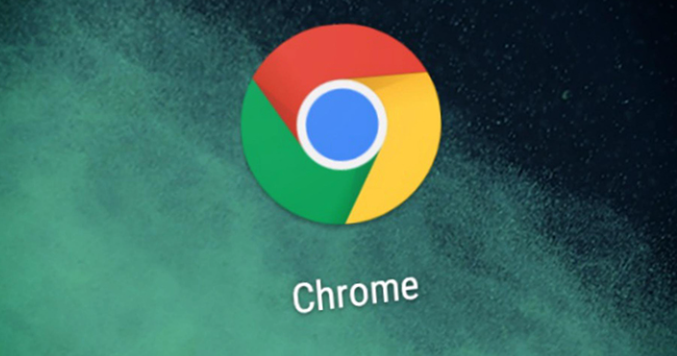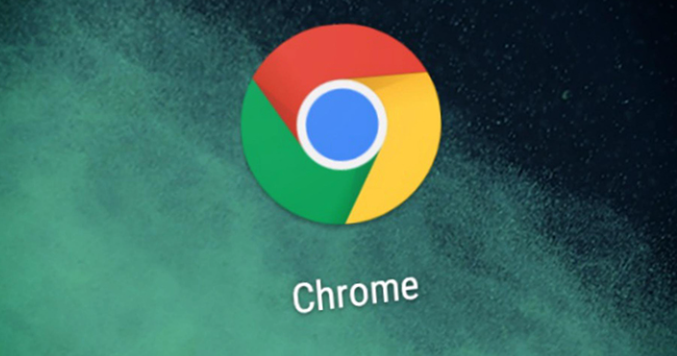
以下是解决Chrome浏览器下载任务卡顿问题的方法:
1. 检查网络连接:确保网络稳定,可尝试切换到移动热点、重启路由器或更换其他网络环境,排除网络问题。若网络带宽不足,可联系网络服务提供商升级带宽。同时,查看网络占用情况,关闭其他设备或程序中大量占用网络资源的任务,如视频播放、大文件上传等,集中带宽用于下载。
2. 清理浏览器缓存和Cookie:在Chrome浏览器中,点击右上角三个点,选择“设置”,点击“隐私设置和安全性”中的“清除浏览数据”,选择
清除缓存和Cookie的时间范围,通常选“全部时间”,然后点击“清除数据”。清理后关闭并重新打开浏览器,再次尝试下载。
3. 管理
扩展程序:部分扩展程序可能在后台占用大量资源导致卡顿。进入Chrome浏览器的扩展程序页面,逐一
禁用扩展程序后进行下载测试,以确定是否为某个扩展程序引起卡顿。若发现是某个扩展程序的问题,可考虑卸载或寻找替代扩展程序。
4. 更新浏览器:Chrome浏览器不断更新以修复漏洞和提升性能。点击右上角三个点,选择“帮助”,点击“关于Google Chrome”,浏览器会自动检查更新并安装。更新完成后重启浏览器,再次尝试下载。
5. 检查系统资源占用情况:按下组合键打开任务管理器,查看CPU、内存等资源的使用情况。关闭一些不必要的程序,释放系统资源,确保Chrome浏览器有足够的资源进行下载。还可通过任务管理器监控进程及扩展使用情况进行优化,若某个扩展程序占用资源过高,可考虑禁用或卸载该扩展程序。
6. 调整Chrome浏览器设置:进入Chrome浏览器的设置页面,在左侧菜单选择“高级”,找到“系统”选项,取消勾选“使用硬件加速(如果可用)”,减少GPU占用,修改带宽分配,以优化下载性能。
7. 检查下载任务管理:在Chrome浏览器中,点击浏览器底部状态栏中的下载箭头图标,打开下载内容面板。可对下载任务进行暂停、恢复等操作,也可删除不需要的下载任务,避免过多下载任务同时进行导致卡顿。
8. 利用安全软件检测:使用安全软件对电脑进行全面扫描,检查是否存在病毒、木马等恶意程序。这些恶意程序可能会占用系统资源,导致下载卡顿。若发现有恶意程序,及时清除它们,以确保系统的安全和稳定。